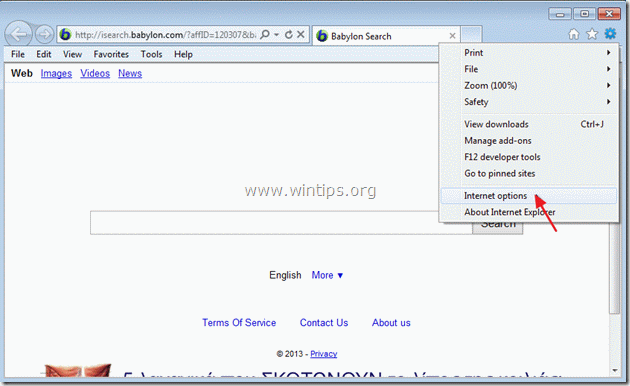Зміст
"Online Weather Webplayer" - підозріла програма від Somoto LTD, яка нібито надає інформацію про погоду для вашого поточного географічного розташування. Коли "Погода онлайн" додаток встановлено , він також змінює вашу домашню сторінку на небажану пошукову сторінку Babylon (isearch.babylon.com/), яка здійснює перенаправлення та змінює налаштування пошуку вашого інтернет-браузера. "Погода онлайн" назва заявки - " webplayer.exe " і знаходиться в розділі " C:\Users\\AppData\Local\WebPlayer\Online Weather \ " папка .
Якщо ви хочете позбутися "Погода онлайн" (webplayer.exe) і відновлювати ваш налаштування інтернет-браузера виконайте наведені нижче дії:

Як видалити "Погода онлайн", "Пошук Babylon" та "Панель інструментів Babylon" з вашого комп'ютера:
Крок 1. Видаліть шкідливі програми з панелі керування.
1. Для цього необхідно перейти за посиланням Пуск > Панель управління .
{ Старт > Налаштування > Панель управління . (Windows XP)}.
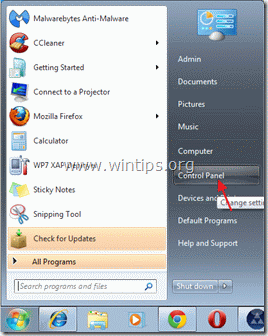
2. Двічі клацніть, щоб відкрити " Додавання або видалення програм " якщо у вас Windows XP або
“ Програми та можливості ", якщо у вас Windows 8, 7 або Vista).

3. У переліку програм знайдіть та видалити/деінсталювати наступні додатки, встановлені за допомогою "Online Weather":
a. Онлайн-погода
b. BrowserProtect
b. Деінсталятор комплектного програмного забезпечення
b. Панель інструментів Babylon

4. після завершення процесу видалення перезавантажте комп'ютер.
Крок 2. Видалити пошук "Вавилон" та "Панель інструментів Вавилон" з вашого інтернет-браузера.
Internet Explorer, Google Chrome, Mozilla Firefox
Internet Explorer
Як видалити пошук "Вавилон" і "Панель інструментів Вавилон" та відновити налаштування браузера Internet Explorer.
1. відкрийте Internet Explorer а потім відкрити " Параметри Інтернету ”.
Для цього в меню "Файл" браузера IE виберіть " Інструменти " > " Параметри Інтернету ”.
Зауважте: В останніх версіях IE натисніть кнопку " Передача " значок  вгорі праворуч.
вгорі праворуч.
2. Натисніть на кнопку " Просунутий "Вкладка".

3. Виберіть " Перезавантаження ”.

4. Встановіть (для включення) прапорець " Видалення особистих налаштувань " та оберіть "Скинути".

5. Після завершення дії скидання натисніть " Закрити ", а потім виберіть " OK " для виходу з опцій Internet Explorer.

6. перезавантажте браузер .
7. Знову відкрийте Internet Explorer і в меню файлів IE виберіть " Інструменти " > " Керування доповненнями ”.

8. Натисніть на "Пошукові провайдери" опції на лівій панелі , а потім обирати і видалити наступних пошукових провайдерів:
9. На " Пошукові провайдери " змініть постачальника послуг пошуку за замовчуванням (наприклад, Yahoo Search).

10. виберіть і видалити " Пошук в Інтернеті (Вавилон) "в'їзд.*
Зауважте: Також видалити “ Мій веб-пошук " запис, якщо він існує.

11. закрити всі вікна інтернет-браузера і продовжувати до кроку 3.
Google Chrome
Як видалити пошук "Вавилон" і "Панель інструментів Вавилон" та відновити налаштування Google Chrome.
1. Відкрийте Google Chrome і перейдіть в меню Chrome  і виберіть " Налаштування ”.
і виберіть " Налаштування ”.

2. Знайдіть " При запуску " та оберіть розділ " Встановити сторінки "

3. видалити " Пошук "Вавилон " зі стартових сторінок, натиснувши кнопку " X " праворуч.

4. встановіть бажану стартову сторінку (наприклад, https://www.wintips.org) та натисніть " OK ".

5. Перейдіть до " Пошук " та оберіть розділ " Керування пошуковими системами ".

6. оберіть бажану пошукову систему за замовчуванням (наприклад, пошук Yahoo) і натисніть " Зробити за замовчуванням ".

7. Після цього оберіть кнопку " Пошук в Інтернеті по Вавилону " пошукова система та видалити його натиснувши кнопку " X " праворуч.

8. Виберіть " OK "закрити" Пошукові системи " і виберіть у вікні " Розширення ".

9. На " Розширення "Панель, видалити " Вавилонський перекладач ", вибравши кошик у цьому рядку. За такою ж процедурою видалити -якщо він існує. будь-яке інше розширення, пов'язане з Вавилоном .

10. Закрийте всі вікна Google Chrome і перейти до Крок 3 .
Mozilla Firefox
Як видалити пошук "Вавилон" і "Панель інструментів Вавилон" та відновити налаштування браузера Mozilla Firefox.
1. спочатку ви повинні увімкнути головну "Панель меню" браузера Firefox.
* Клацніть правою кнопкою миші, на вільне місце праворуч від "Вкладка сторінки" і вмикати Firefox "Рядок меню".

2. У меню браузера Firefox перейдіть до пункту " Допомога " > " Інформація про усунення несправностей ”.

3. В " Інформація про усунення несправностей ", натисніть кнопку " Перезавантажити Firefox " кнопку, щоб скинути Firefox до стану за замовчуванням .

4. Натисніть " Перезавантажити Firefox Знову.

5. Після завершення роботи зі скидання налаштувань Firefox перезапускається.
6. закрийте всі вікна Firefox і переходимо до наступного кроку.
Крок 3. Очистіть комп'ютер від шкідливих загроз.
Увійдіть в систему Windows і за допомогою програми "MalwareBytes Antimalware" очистіть комп'ютер від шкідливих загроз, що залишилися на вашому комп'ютері.*
*Якщо ви не знаєте, як встановити і використовувати " Антивірус MalwareBytes ", ознайомтеся з цією інструкцією.
Це важливо: Забезпечити чистоту та безпеку вашого комп'ютера, виконати повну перевірку за допомогою Malwarebytes Anti-Malware, в "Безпечному режимі" Windows .*
*Для переходу в безпечний режим Windows натисніть клавішу " F8 " під час завантаження комп'ютера, до появи логотипу Windows. При натисканні клавіші " Меню додаткових параметрів Windows " з'явиться на екрані, за допомогою клавіш зі стрілками на клавіатурі перейдіть до пункту Безпечний режим а потім натисніть "ENTER “.
Крок 4. Видалення небажаних файлів і записів.
Використовуйте " CCleaner " і перейдіть до програми чистий вашу систему з тимчасової інтернет-файли і недійсні записи в реєстрі*.
* Якщо ви не знаєте як встановити та користуватися "CCleaner", ознайомтеся з цією інструкцією .

Енді Девіс
Блог системного адміністратора про Windows